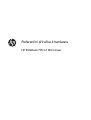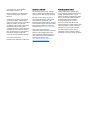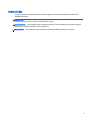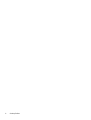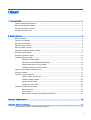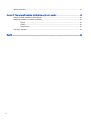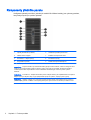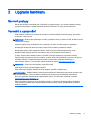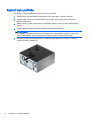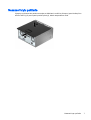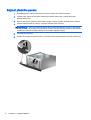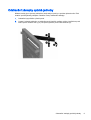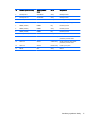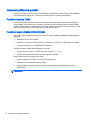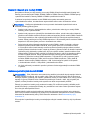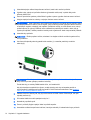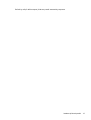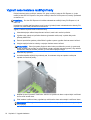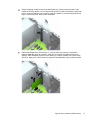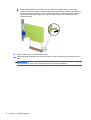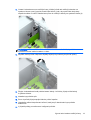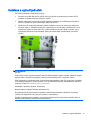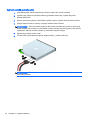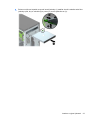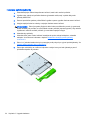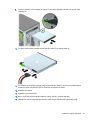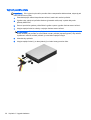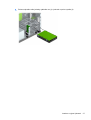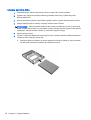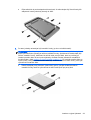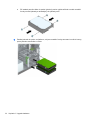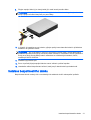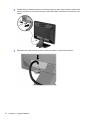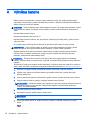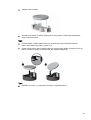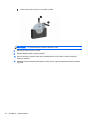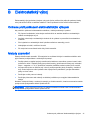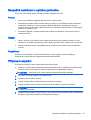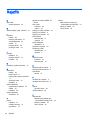Referenční příručka k hardwaru
HP EliteDesk 705 G1 Microtower

© Copyright 2014 Hewlett-Packard
Development Company, L.P.
Microsoft a Windows jsou registrované
ochranné známky skupin společnosti
Microsoft.
Informace zde obsažené mohou být bez
upozornění změněny. Veškeré záruky
poskytované společností HP na produkty a
služby jsou uvedeny ve výslovných
prohlášeních o záruce, která doprovázejí
jednotlivé produkty a služby. Žádná
z informací uvedených v tomto dokumentu
nezakládá právo na rozšířenou záruční
lhůtu. Společnost HP není odpovědná za
technické ani redakční chyby nebo
opomenutí, jež tento dokument obsahuje.
První vydání: červen 2014
Katalogové číslo dokumentu: 762919-221
Oznámení o produktech
Tato příručka popisuje funkce, které jsou
běžné na většině modelů. Některé funkce
nemusejí být na vašem počítači dostupné.
Ne všechny funkce jsou k dispozici ve
všech edicích Windows 8. Tento počítač
může vyžadovat upgradovaný anebo
samostatně zakoupený hardware, ovladače
anebo software, abyste mohli plně využívat
funkcí systému Windows 8. Podrobnosti
naleznete v části
http://www.microsoft.com.
Tento počítač může vyžadovat
upgradovaný anebo samostatně zakoupený
hardware anebo jednotku DVD, abyste
mohli nainstalovat software Windows 7 a
plně využívat funkcí systému Windows 7.
Podrobnosti naleznete v části
http://windows.microsoft.com/en-us/
windows7/get-know-windows-7.
Podmínky používáni softwaru
Instalací, kopírováním, stažením nebo
jiným používáním jakéhokoli softwarového
výrobku, předinstalovaného na tomto
počítači, souhlasíte s podmínkami Licenční
smlouvy s koncovým uživatelem (EULA)
společnosti HP. Pokud tyto licenční
podmínky nepřijmete, je v souladu s
pravidly pro poskytování náhrad vaší
jedinou možností pro vrácení peněz vrácení
celého nepoužitého produktu (hardware i
software) do 14 dnů v místě zakoupení.
Pro veškeré další informace nebo pro
požadavek na úplnou náhradu počítače,
kontaktujte svou místní prodejnu (prodejce).

O této příručce
V této příručce jsou uvedeny základní informace týkající se inovací kancelářského počítače HP
EliteDesk Business.
VAROVÁNÍ! Text označený tímto způsobem znamená, že nerespektování uvedených pokynů může
ve svém důsledku vést ke zranění nebo k ohrožení života.
UPOZORNĚNÍ: Text označený tímto symbolem informuje, že nerespektování uvedených pokynů
může vést k poškození zařízení nebo ke ztrátě dat.
POZNÁMKA: Text označený tímto způsobem představuje důležité doplňující informace.
iii

iv O této příručce

Obsah
1 Funkce produktu ............................................................................................................................................... 1
Funkce standardní konfigurace ............................................................................................................ 1
Komponenty předního panelu .............................................................................................................. 2
Komponenty zadního panelu ................................................................................................................ 3
Umístění sériového čísla ...................................................................................................................... 3
2 Upgrade hardwaru ............................................................................................................................................ 5
Servisní postupy ................................................................................................................................... 5
Varování a upozornění ......................................................................................................................... 5
Sejmutí krytu počítače .......................................................................................................................... 6
Nasazení krytu počítače ....................................................................................................................... 7
Sejmutí předního panelu ...................................................................................................................... 8
Odstranění záslepky optické jednotky .................................................................................................. 9
Nasazení čelního panelu .................................................................................................................... 10
konektory systémové desky ............................................................................................................... 10
Instalace přídavné paměti .................................................................................................................. 12
Paměťové moduly DIMM ................................................................................................... 12
Paměťový modul DIMMs DDR3-SDRAM .......................................................................... 12
Osazení zásuvek pro moduly DIMM .................................................................................. 13
Instalace paměťových modulů DIMM ................................................................................ 13
Vyjmutí nebo instalace rozšiřující karty .............................................................................................. 16
Umístění jednotek .............................................................................................................................. 20
Instalace a vyjmutí jednotek ............................................................................................................... 21
Vyjmutí optické jednotky slim ............................................................................................. 22
Instalace optické jednotky .................................................................................................. 24
Vyjmutí pevného disku ....................................................................................................... 26
Instalace pevného disku .................................................................................................... 28
Instalace bezpečnostního zámku ....................................................................................................... 31
Kabelový zámek ................................................................................................................ 32
Visací zámek ..................................................................................................................... 33
Bezpečnostní zámek pro kancelářské počítače HP .......................................................... 33
Dodatek A Výměna baterie ................................................................................................................................ 38
Dodatek B Elektrostatický výboj ......................................................................................................................... 41
Ochrana proti poškození elektrostatickým výbojem ........................................................................... 41
v

Metody uzemnění ............................................................................................................................... 41
Dodatek C Pokyny k použití počítače, běžná údržba a příprava k expedici ...................................................... 42
Pokyny k použití počítače a běžná údržba ......................................................................................... 42
Bezpečné zacházení s optickou jednotkou ........................................................................................ 43
Provoz ................................................................................................................................ 43
Čištění ................................................................................................................................ 43
Bezpečnost ........................................................................................................................ 43
Příprava k expedici ............................................................................................................................. 43
Rejstřík ................................................................................................................................................................ 44
vi

1 Funkce produktu
Funkce standardní konfigurace
Funkce jednotlivých modelů se mohou lišit. Pro pomoc s podporou a další informace o hardwaru a
softwaru instalovaném na modelu vašeho počítače spusťte nástroj HP Support Assistant.
Funkce standardní konfigurace 1

Komponenty předního panelu
Konfigurace jednotky se může u jednotlivých modelů lišit. Některé modely jsou vybaveny panelem,
který zakrývá pozici pro optickou jednotku.
1 Optická jednotka Slim (volitelně) 6 Čtečka karet paměťových karet SD
2 Tlačítko režimů napájení 7 Indikátor činnosti pevného disku
3 Port USB 2.0 – nabíjecí (černý) 8 Port USB 2.0 (černý)
4 Porty USB 3.0 (modré) 9 Konektor Microphone/Headphone
5 Konektor pro sluchátka
POZNÁMKA: Když do konektoru pro mikrofon/sluchátka připojíte zvukové zařízení, zobrazí se dialogové okno s
dotazem, zda chcete konektor použít pro mikrofon, linkový vstup nebo pro sluchátka. Konfiguraci konektoru
můžete kdykoli změnit dvojím kliknutím na ikonu Realtek HD Audio Manager na hlavním panelu systému
Windows.
POZNÁMKA: Port USB 2.0 – nabíjecí také dodává proud k nabíjení zařízení, jako například telefon smartphone.
Nabíjecí proud je k dispozici vždy, kdy je napájecí kabel zapojen do systému, i když je systém vypnutý.
POZNÁMKA: Indikátor napájení svítí u zapnutého počítače obvykle zeleně. Pokud bliká červeně, vyskytl se u
počítače nějaký problém a indikátor oznamuje diagnostický kód. Význam kódů viz
Příručka pro údržbu a servis
.
2 Kapitola 1 Funkce produktu

Komponenty zadního panelu
1 Konektor PS/2 pro klávesnici (fialový) 7 Konektor napájecího kabelu
2
Porty USB 2.0 (černé) 8 Konektor PS/2 pro myš (zelený)
3
Konektory DisplayPort pro monitor 9 Síťový konektor RJ-45
4
Konektor VGA pro monitor 10 Sériový konektor
5
Porty USB 3.0 (modré) 11 Konektor zvukového linkového vstupu
(modrý)
6
Konektor linkového výstupu pro napájená
zvuková zařízení (zelený)
POZNÁMKA: Volitelný druhý sériový a volitelný paralelní port můžete získat od společnosti HP.
Když do modrého konektoru zvukového linkového vstupu připojíte zařízení, zobrazí se dialogové okno s dotazem,
zda chcete konektor použít pro linkové zařízení nebo pro mikrofon. Konfiguraci konektoru můžete kdykoli změnit
dvojím kliknutím na ikonu Realtek HD Audio Manager na hlavním panelu systému Windows.
Je-li v jednom ze slotů systémové desky nainstalována grafická karta, je možno používat videokonektory na
grafické kartě nebo integrovanou grafickou kartu na systémové desce. O jejich chování rozhodne konkrétní
nainstalovaná grafická karta a konfigurace softwaru.
Grafickou kartu na systémové desce je možno zakázat změnou nastavení v nástroji Nastavení počítače.
Umístění sériového čísla
Každý počítač má jedinečné sériové číslo a číslo ID produktu, která se nachází na horní části skříně
počítače. Rozhodnete-li se obrátit na zákaznickou podporu, tato čísla si připravte.
Komponenty zadního panelu 3

4 Kapitola 1 Funkce produktu

2 Upgrade hardwaru
Servisní postupy
Konstrukce počítače usnadňuje jeho rozšiřování a případné opravy. Pro mnohé instalační postupy,
popsané v této kapitole, budete potřebovat křížový šroubovák T15 nebo plochý šroubovák.
Varování a upozornění
Před instalací rozšiřovacích součástí do počítače si pečlivě přečtěte příslušné pokyny, upozornění
a varování v této příručce.
VAROVÁNÍ! Riziko úrazu elektrickým proudem, popálením nebo při požáru snížíte, budete-li se řídit
následujícími pokyny:
Odpojte napájecí kabel od elektrické sítě a počkejte, až vnitřní součásti systému vychladnou.
Nezapojujte do zásuvek řadiče síťového rozhraní (NIC) konektory telefonních kabelů.
Neodpojujte zemnicí kolík napájecího kabelu. Zemnicí kolík je důležitý bezpečnostní prvek.
Napájecí kabel připojujte pouze k uzemněné a vždy volně přístupné síťové zásuvce.
V zájmu snížení rizika vážného zranění si přečtěte
Příručku bezpečnosti a pohodlné obsluhy
.
Popisuje správné nastavení pracovní stanice, správné držení těla a zdravotní a pracovní návyky pro
uživatele počítačů a obsahuje důležité informace o bezpečném používání elektrických a
mechanických zařízení. Tuto příručku najdete na webové adrese
http://www.hp.com/ergo.
VAROVÁNÍ! Vnitřní části pod napětím a pohyblivé části.
Před sejmutím krytu odpojte napájení zařízení.
Před opětovným připojení zařízení ke zdroji napájení vyměňte a zajistěte kryt.
UPOZORNĚNÍ: Statická elektřina může způsobit poškození elektrických komponent počítače nebo
přídavného zařízení. Před prováděním následujících postupů se proto dotkněte uzemněného
kovového předmětu. Odstraníte tak elektrostatický náboj. Více informací naleznete v kapitole
Elektrostatický výboj na stránce 41.
Pokud je počítač připojen ke zdroji střídavého proudu, je systémová deska neustále pod napětím.
Před otevřením počítače proto odpojte napájecí kabel od zdroje napětí; předejdete tak poškození
vnitřních součástí.
Servisní postupy 5

Sejmutí krytu počítače
Pro přístup k vnitřním součástem je třeba sejmout kryt počítače:
1. Sejměte nebo uvolněte jakékoli bezpečnostní prvky, které brání v otevření počítače.
2. Vyjměte nebo odpojte od počítače všechna vyjímatelná média, např. optické disky nebo
jednotky USB Flash.
3. Řádně počítač vypněte prostřednictvím operačního systému a poté vypněte všechna externí
zařízení.
4. Vypojte napájecí kabel ze zásuvky a odpojte všechna externí zařízení.
UPOZORNĚNÍ: Dokud je systém připojen k aktivní zásuvce se střídavým napětím, zůstává
pod napětím i systémová deska, a to bez ohledu na to, zda je systém zapnutý či vypnutý. Je
třeba vypojit napájecí kabel. Zabráníte tak poškození vnitřních komponent počítače.
5. Zvedněte přístupovou rukojeť panelu (1), posuňte počítač zpět o asi 12 mm (2) a sejměte
přístupový panel z počítače (3).
6 Kapitola 2 Upgrade hardwaru

Nasazení krytu počítače
Výstupky na přístupovém panelu zarovnejte se štěrbinami ve skříni a přístupový panel vložte přímo
dolů do skříně (1) a potom panel posuňte vpřed (2), dokud nezapadne na místo.
Nasazení krytu počítače 7

Sejmutí předního panelu
1. Odstraňte/odpojte veškerá bezpečnostní zařízení, která brání otevření počítače.
2. Vyjměte nebo odpojte od počítače všechna vyjímatelná média, např. optické disky nebo
jednotky USB Flash.
3. Pomocí operačního systému počítač řádně vypněte a potom vypněte všechna externí zařízení.
4. Odpojte napájecí kabel ze zásuvky a odpojte všechna externí zařízení.
UPOZORNĚNÍ: Pokud je systém připojen k aktivní zásuvce střídavého proudu, je systémová
deska neustále pod proudem, a to bez ohledu na stav počítače (zapnuto/vypnuto). Aby nedošlo
k poškození vnitřních součástí počítače, je nutné kabel napájení odpojit.
5. Odstraňte kryt počítače.
6. Odtlačte tři výstupky na straně panelu (1) a poté otočením panel sejměte ze skříně počítače (2).
8 Kapitola 2 Upgrade hardwaru

Odstranění záslepky optické jednotky
Některé modely jsou vybaveny záslepkou, která zakrývá pozici pro optickou jednotku slim. Před
instalací optické jednotky záslepku odstraňte. Postup odstranění záslepky:
1. Odstraňte kryt počítače a přední panel.
2. Chcete-li odstranit záslepku, na stiskněte spodní jazýček směrem vzhůru a jazýček na pravé
straně panelu směrem dolů (1) a poté panel vytočte z přední části rámečku (2).
Odstranění záslepky optické jednotky 9

Nasazení čelního panelu
Zahákněte tři západky na spodní hraně čelního panelu do obdélníkových otvorů ve skříni (1) a poté
otočte horní stranu panelu, až zapadne na své místo (2).
konektory systémové desky
Konektory pro připojení jednotek k systémové desce můžete určit pomocí následujícího obrázku a
tabulky.
Č. Konektor systémové desky Štítek systémové
desky
Barva Komponenta
1 PCI Express x16 přeřazený
na slot x4
X4PCIEXP bílá Rozšiřující karta
2 PCI Express x1 X1PCIEXP2 černý Rozšiřující karta
10 Kapitola 2 Upgrade hardwaru

Č. Konektor systémové desky Štítek systémové
desky
Barva Komponenta
3 PCI Express x1 X1PCIEXP1 černý Rozšiřující karta
4 PCI Express x16 X16PCIEXP černý Rozšiřující karta
5 Paralelní port PAR černý Volitelný paralelní port
6 Sériový port COMB černý Volitelný druhý sériový port
7 DIMM4 (kanál A) DIMM4 bílý Paměťový modul
8 DIMM3 (kanál A) DIMM3 černý Paměťový modul
9 DIMM2 (kanál B) DIMM2 bílý Paměťový modul
10 DIMM1 (kanál B) DIMM1 černý Paměťový modul
11 SATA 3.0 SATA2 světle modrý Kterékoli zařízení SATA kromě
primárního pevného disku
12 SATA 3.0 SATA1 světle modrý Kterékoli zařízení SATA kromě
primárního pevného disku
13 SATA 3.0 SATA0 tmavě modrý Primární pevný disk
14 Baterie BAT černý Baterie
konektory systémové desky 11

Instalace přídavné paměti
Počítač se dodává s paměťovými moduly DIMM (Dual Inline Memory Module) typu DDR3-SDRAM
(3x zdvojnásobený datový tok, synchronní dynamická paměť s náhodným přístupem).
Paměťové moduly DIMM
Paměťové zásuvky na systémové desce mohou být osazeny až čtyřmi standardními paměťovými
moduly DIMM. Tyto zásuvky jsou již osazeny nejméně jedním předinstalovaným modulem DIMM.
Chcete-li rozšířit paměť na maximální možnou míru, můžete na systémovou desku přidat až 32 GB
paměti konfigurované ve vysoce výkonném dvoukanálovém režimu.
Paměťový modul DIMMs DDR3-SDRAM
Aby systém pracoval správně, musejí mít paměťové moduly DIMM typu DDR3-SDRAM následující
vlastnosti:
●
standardní modul, 240 kontaktů,
●
modul bez vyrovnávací paměti, bez ECC, kompatibilní s typem PC3-12800 DDR3-1600 MHz
●
1,5voltový paměťový modul DIMMs DDR3-SDRAM
Paměťové moduly DIMM DDR3-SDRAM musí rovněž:
●
podporovat latenci CAS 11, DDR3 1600 MHz (časování 11-11-11)
●
uvádět povinné informace SPD stanovené organizací JEDEC.
Další podporované typy paměťových modulů:
●
paměti s kapacitou 512 MB, 1 GB a 2 GB bez funkce ECC,
●
jednostranné a oboustranné moduly DIMM,
●
moduly DIMM se zařízeními x8 a x16 DDR; moduly DIMM s pamětí SDRAM x4 nejsou
podporovány.
POZNÁMKA: Pokud nainstalujete nepodporované moduly DIMM, počítač nebude fungovat správně.
12 Kapitola 2 Upgrade hardwaru
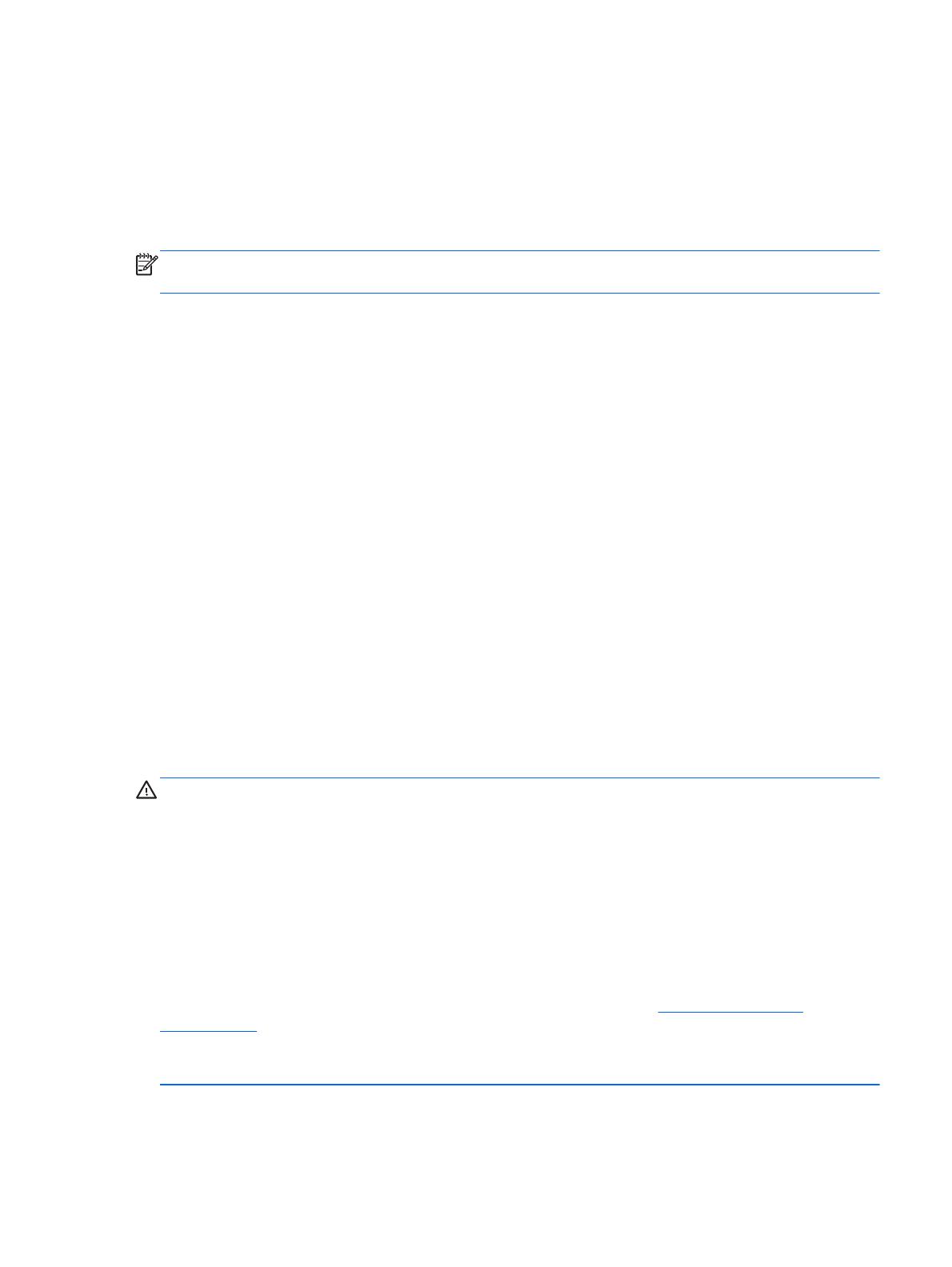
Osazení zásuvek pro moduly DIMM
Na systémové desce jsou čtyři zásuvky pro moduly DIMM, přičemž na každý kanál připadají dvě.
Zásuvky jsou označené jako DIMM1, DIMM2, DIMM3 a DIMM4. Zásuvky DIMM1 a DIMM2 pracují
v paměťovém kanálu B, zásuvky DIMM3 a DIMM4 v paměťovém kanálu A.
V závislosti na způsobu instalace modulů DIMM bude systém automaticky pracovat
v jednokanálovém režimu, dvoukanálovém asymetrickém režimu nebo univerzálním režimu.
POZNÁMKA: Konfigurace jednokanálové a nevyrovnané dvoukanálové paměti bude mít za
následek podřadný grafický výkon.
●
Systém bude pracovat v jednokanálovém režimu, pokud budou zásuvky pro moduly DIMM
osazeny pouze v jednom kanálu.
●
Systém bude pracovat ve výkonnějším dvoukanálovém režimu, pokud bude celková kapacita
paměti modulů DIMM v kanálu A shodná s celkovou kapacitou paměti modulů DIMM v kanálu B.
Technologie modulů se však u jednotlivých kanálů může lišit. Pokud bude například kanál A
osazen dvěma paměťovými moduly DIMM s kapacitou 1 GB a kanál B jedním modulem DIMM s
kapacitou 2 GB, bude systém pracovat v dvoukanálovém režimu.
●
Pokud nebude celková kapacita paměťových modulů DIMM v kanálu A shodná s celkovou
kapacitou paměti modulů DIMM v kanálu B, bude systém pracovat v univerzálním režimu.
V univerzálním režimu kanál osazený menším množstvím paměti popisuje celkové množství
paměti přiřazené k duálnímu kanálu, zbytek je přiřazen k jednomu kanálu. K dosažení optimální
rychlosti by měly být kanály vyváženy tak, aby bylo největší množství paměti rozloženo mezi
oběma kanály. Pokud má jeden z kanálů více paměti než druhý, měl by být kanálem s větším
množstvím paměti kanál A. Pokud například osazujete zásuvky jedním modulem DIMM s
kapacitou 2 GB a třemi moduly DIMM s kapacitou 1 GB, kanál A by měl být osazen jedním
modulem DIMM s kapacitou 2 GB a jedním modulem DIMM s kapacitou 1 GB a kanál B
ostatními dvěma moduly DIMM s kapacitou 1 GB. V této konfiguraci poběží 4 GB paměti
v dvoukanálovém režimu a 1 GB paměti v jednokanálovém režimu.
●
Ve všech režimech je maximální operační rychlost určována nejpomalejším modulem DIMM
v systému.
Instalace paměťových modulů DIMM
UPOZORNĚNÍ: Před přidáváním nebo odebíráním paměťových modulů odpojte napájecí kabel a
počkejte přibližně 30 sekund, než se napětí vybije. Dokud je počítač připojen k aktivní zásuvce se
střídavým napětím, zůstávají pod napětím i paměťové moduly, a to bez ohledu na to, zda je počítač
zapnutý či vypnutý. Přidáním nebo odstraněním paměťových modulů v době, kdy je systém pod
napětím, můžete paměťové moduly nebo systémovou desku neopravitelně poškodit.
Zásuvky pro paměťové moduly mají pozlacené kontakty. Při rozšiřování paměti je důležité použít
paměťové moduly s pozlacenými kontakty, aby nedošlo ke korozi nebo oxidaci způsobené stykem
dvou různých nekompatibilních kovů.
Statická elektřina může způsobit poškození elektronických komponent počítače nebo volitelných
karet. Před prováděním následujících postupů se proto dotkněte uzemněného kovového předmětu.
Odstraníte tak elektrostatický náboj. Další informace naleznete v části
Elektrostatický výboj
na stránce 41.
Při manipulaci s paměťovými moduly se nedotýkejte vodivých kontaktů. Mohlo by dojít k poškození
modulu.
Instalace přídavné paměti 13

1. Odstraňte/odpojte veškerá bezpečnostní zařízení, která brání otevření počítače.
2. Vyjměte nebo odpojte od počítače všechna vyjímatelná média, např. optické disky nebo
jednotky USB Flash.
3. Pomocí operačního systému počítač řádně vypněte a potom vypněte všechna externí zařízení.
4. Odpojte napájecí kabel ze zásuvky a odpojte všechna externí zařízení.
UPOZORNĚNÍ: Před přidáváním nebo odebíráním paměťových modulů odpojte napájecí kabel
a počkejte přibližně 30 sekund, než se napětí vybije. Dokud je počítač připojen k aktivní zásuvce
se střídavým napětím, zůstávají pod napětím i paměťové moduly, a to bez ohledu na to, zda je
počítač zapnutý či vypnutý. Přidáním nebo odstraněním paměťových modulů v době, kdy je
systém pod napětím, můžete paměťové moduly nebo systémovou desku neopravitelně poškodit.
5. Odstraňte kryt počítače.
VAROVÁNÍ! Riziko popálení snížíte, nebudete-li se dotýkat vnitřních součástí systému dříve,
než vychladnou.
6. Otevřete obě západky zásuvky paměťového modulu (1) a zasuňte paměťový modul do
zásuvky (2).
POZNÁMKA: Paměťový modul lze zasunout pouze jedním způsobem. V modulu je zářez,
který musí odpovídat výstupku paměťové zásuvky.
Černé zásuvky pro moduly DIMM osaďte dříve, než osadíte bílé.
Aby bylo dosaženo maximálního výkonu, osaďte zásuvky tak, aby se kapacita paměti co
nejrovnoměrněji rozdělila mezi kanál A a kanál B. Další informace naleznete v části
Osazení
zásuvek pro moduly DIMM na stránce 13.
7. Zatlačte modul do zásuvky tak, aby byl zcela zasunut a řádně usazen. Zkontrolujte, zda jsou
západky zavřené (3).
8. Při instalaci dalších modulů opakujte kroky 6 a 7.
9. Nasaďte kryt počítače zpět.
10. Znovu k počítači připojte napájecí kabel a počítač zapněte.
11. Uzamkněte veškerá bezpečnostní zařízení, která jste odemkli při odstraňování krytu počítače.
14 Kapitola 2 Upgrade hardwaru
Stránka sa načítava ...
Stránka sa načítava ...
Stránka sa načítava ...
Stránka sa načítava ...
Stránka sa načítava ...
Stránka sa načítava ...
Stránka sa načítava ...
Stránka sa načítava ...
Stránka sa načítava ...
Stránka sa načítava ...
Stránka sa načítava ...
Stránka sa načítava ...
Stránka sa načítava ...
Stránka sa načítava ...
Stránka sa načítava ...
Stránka sa načítava ...
Stránka sa načítava ...
Stránka sa načítava ...
Stránka sa načítava ...
Stránka sa načítava ...
Stránka sa načítava ...
Stránka sa načítava ...
Stránka sa načítava ...
Stránka sa načítava ...
Stránka sa načítava ...
Stránka sa načítava ...
Stránka sa načítava ...
Stránka sa načítava ...
Stránka sa načítava ...
Stránka sa načítava ...
-
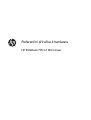 1
1
-
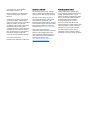 2
2
-
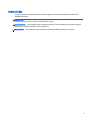 3
3
-
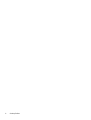 4
4
-
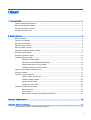 5
5
-
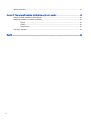 6
6
-
 7
7
-
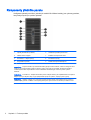 8
8
-
 9
9
-
 10
10
-
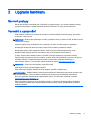 11
11
-
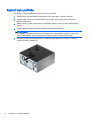 12
12
-
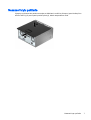 13
13
-
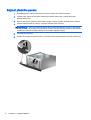 14
14
-
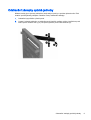 15
15
-
 16
16
-
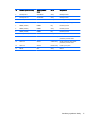 17
17
-
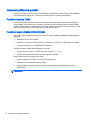 18
18
-
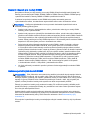 19
19
-
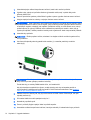 20
20
-
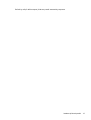 21
21
-
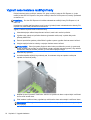 22
22
-
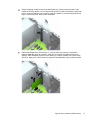 23
23
-
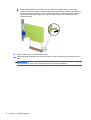 24
24
-
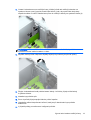 25
25
-
 26
26
-
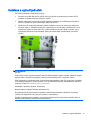 27
27
-
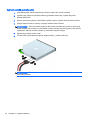 28
28
-
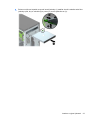 29
29
-
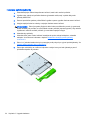 30
30
-
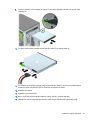 31
31
-
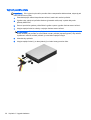 32
32
-
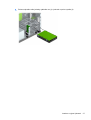 33
33
-
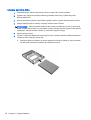 34
34
-
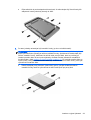 35
35
-
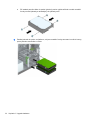 36
36
-
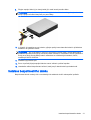 37
37
-
 38
38
-
 39
39
-
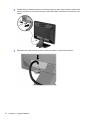 40
40
-
 41
41
-
 42
42
-
 43
43
-
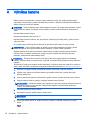 44
44
-
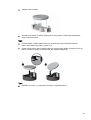 45
45
-
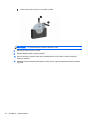 46
46
-
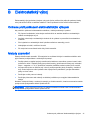 47
47
-
 48
48
-
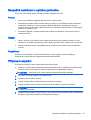 49
49
-
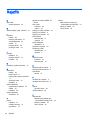 50
50
HP EliteDesk 705 G1 Microtower PC referenčná príručka
- Typ
- referenčná príručka
- Táto príručka je tiež vhodná pre
Súvisiace články
-
HP EliteDesk 700 G1 Microtower PC referenčná príručka
-
HP ProDesk 490 G2 Base Model Microtower PC referenčná príručka
-
HP ProDesk 400 G2.5 Small Form Factor PC (ENERGY STAR) referenčná príručka
-
HP EliteDesk 705 G2 Base Model Microtower PC referenčná príručka
-
HP EliteDesk 705 G1 Small Form Factor PC Bundle referenčná príručka
-
HP EliteDesk 700 G1 Small Form Factor PC referenčná príručka
-
HP EliteDesk 705 G2 Small Form Factor PC referenčná príručka
-
HP ProDesk 400 G1 Base Model Microtower PC referenčná príručka
-
HP ProDesk 490 G1 Microtower PC (ENERGY STAR) referenčná príručka
-
HP ProDesk 400 G1 Base Small Form Factor PC referenčná príručka